Darmowe certyfikaty SSL Let’s Encrypt
Let’s Encrypt to organizacja pozarządowa , której działania nie mają na celu przyniesienie zysku. Jest finansowana z budżetów publicznych. Dzięki niej uzyskamy nasz certyfikat całkowicie za darmo.
Od 19 lipca 2021 największy Polski dostawca domen internetowych w Polsce nazwa.pl zrezygnował z dostarczania swoim klientom darmowego certyfikatu SSL w obrębie domeny zarejestrowanej w nazwa.pl. Aktualnie za certyfikat SSL trzeba zapłacić około 150 zł brutto za rok.
Istnieje jednak możliwość zainstalowania darmowego certyfikatu SSL Let’s Encrypt w nazwa.pl.
Poniżej napiszę krok po kroku jak wygenerować i zainstalować Darmowe certyfikaty SSL Let’s Encrypt na dla naszej domeny na serwerze w nazwa.pl
W pierwszej kolejności musimy pobrać program Certbot który jest rekomendowany przez organizację Let’s Encrypt. Pobierzemy go z oficjalnej strony https://certbot.eff.org
Bezpośredni link https://dl.eff.org/certbot-beta-installer-win32.exe
Instalujemy go w naszym systemie Windows
Uruchamiamy aplikację CMD lub PowerShell z uprawnieniami administratora
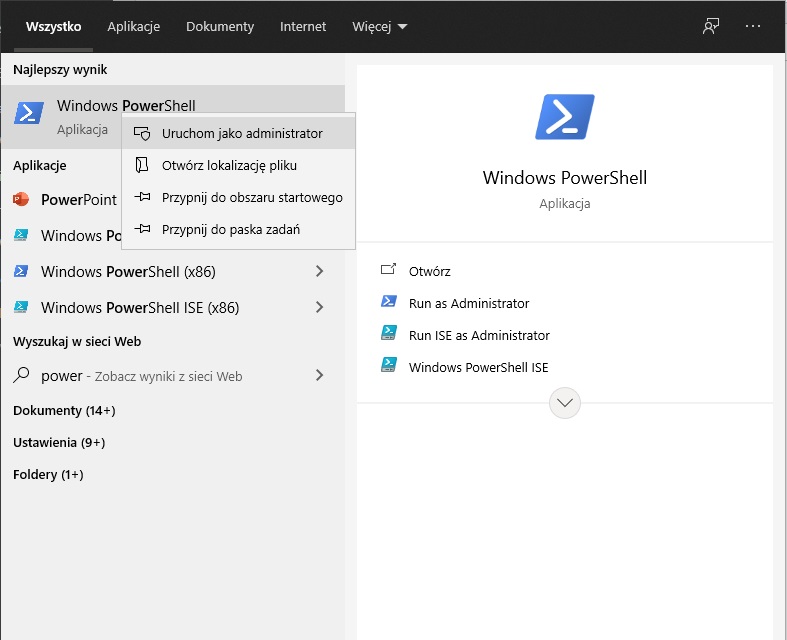
Wpisujemy polecenie
certbot certonly -a manual -d nazwatwojejdomeny.pl --preferred-challenges http
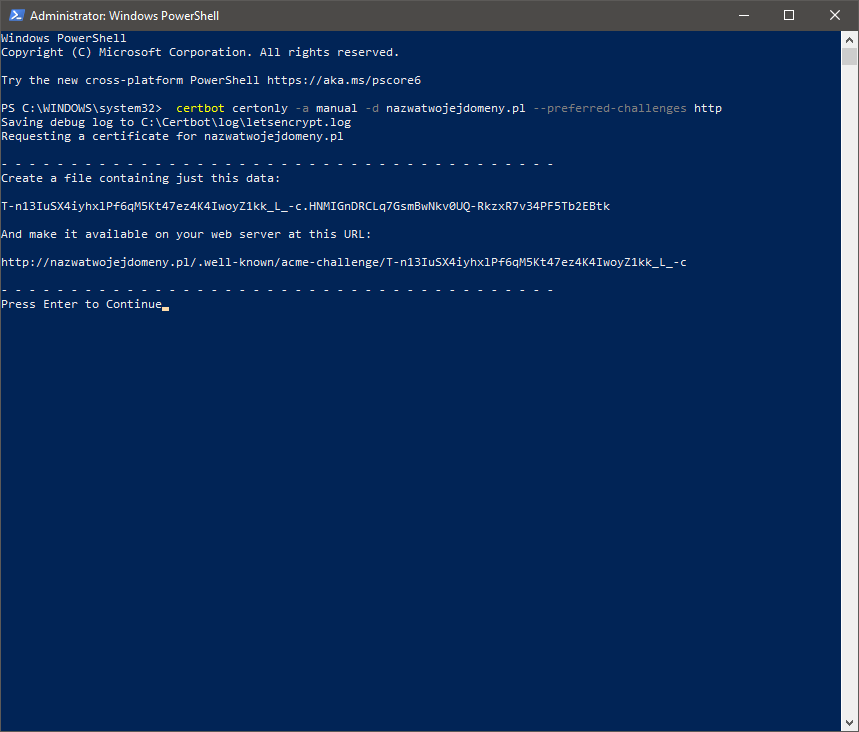
W następnej kolejności wchodzimy na nasz serwer FTP (gdzie jest zapisana nasza strona) i w głównym katalogu tworzymy folder o nazwie
.well-known a w nim kolejny acme-challenge
Do tego ostatniego folderu musimy skopiować plik który tworzymy na podstawie wyniku z konsoli czyli:
Tworzymy plik o nazwie (w moim przypadku) T-n13IuSX4iyhxlPf6qM5Kt47ez4K4IwoyZ1kk_L_-c
Wchodzimy do tego pliku za pomocą notatnika i wpisujemy kod w moim przypadku:
T-n13IuSX4iyhxlPf6qM5Kt47ez4K4IwoyZ1kk_L_-c.HNMIGnDRCLq7GsmBwNkv0UQ-RkzxR7v34PF5Tb2EBtk
Zapisujemy zmiany
Ważne aby usunąć rozszeczenie txt z naszego pliku
Docelowy plik który wgrywamy na serwer nie może mieć rozszerzenia.
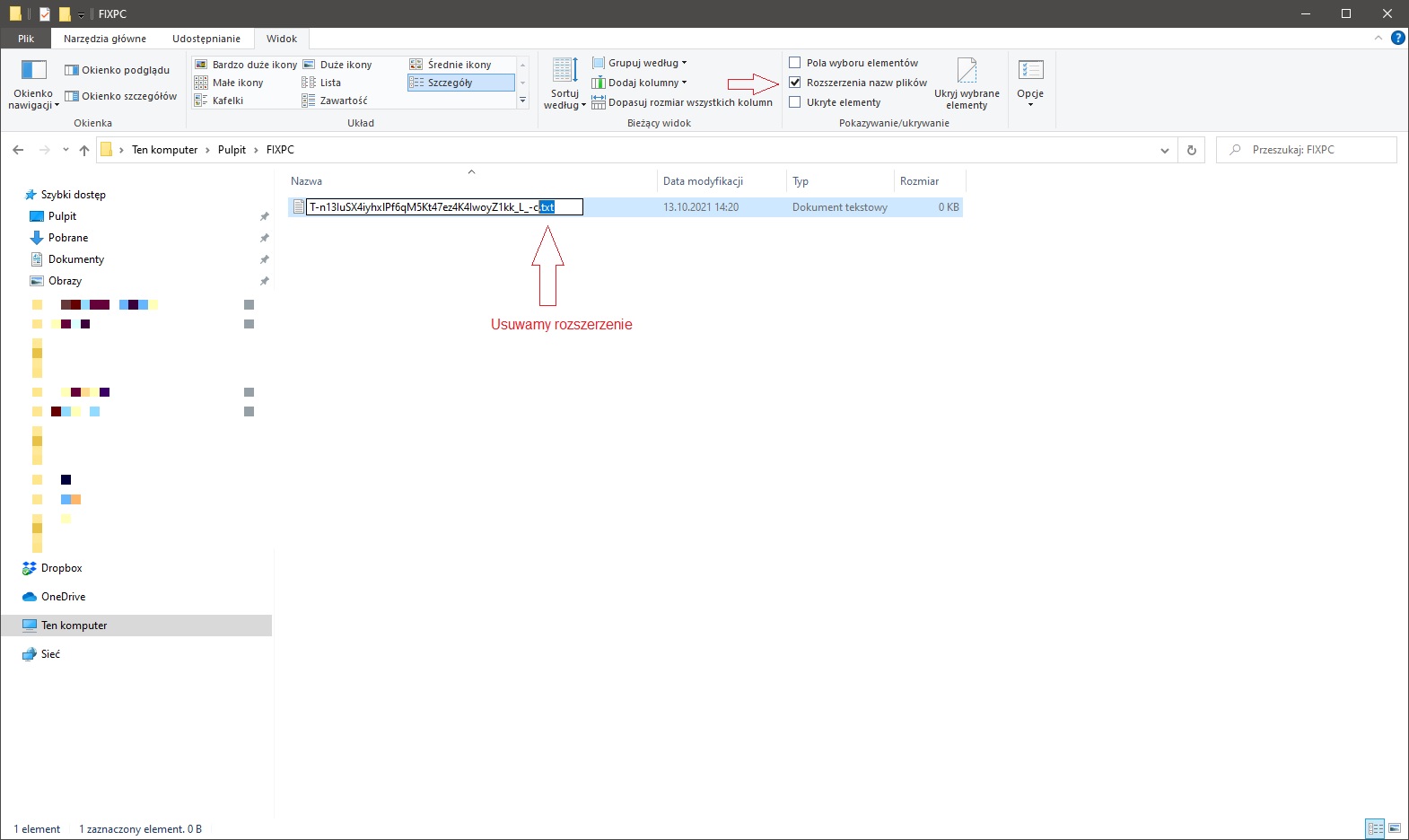
Taki plik jak pisałem wcześniej kopiujemy na serwer ftp do katalogu /.well-known/acme-challenge/
Jak już wgraliśmy na serwer ten plik kolejnym krokiem będzie zatwierdzenie polecenia tak jak widać na screenie. Wciskamy Enter
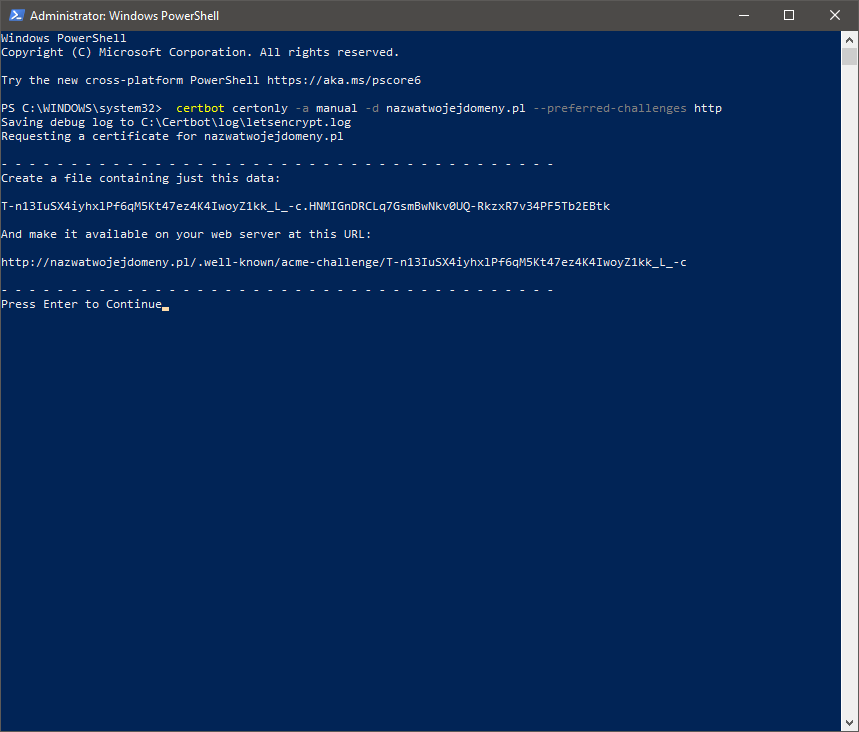
Po zatwierdzeniu otrzymamy informację o pomyślnym otrzymaniu certyfikatu,
Certyfikaty zostaną zapisane w takiej lakalizacji:
C:\Certbot\live\nazwatwojejdomeny.pl\fullchain.pem
C:\Certbot\live\nazwatwojejdomeny.pl\privkey.pem
Jak już mamy nasze klucze przechodzimy do panelu admin.nazwa.pl
Z górnego manu wybieramy
WWW i FTP => Certyfikaty SSL => Wgraj certyfikat SSL
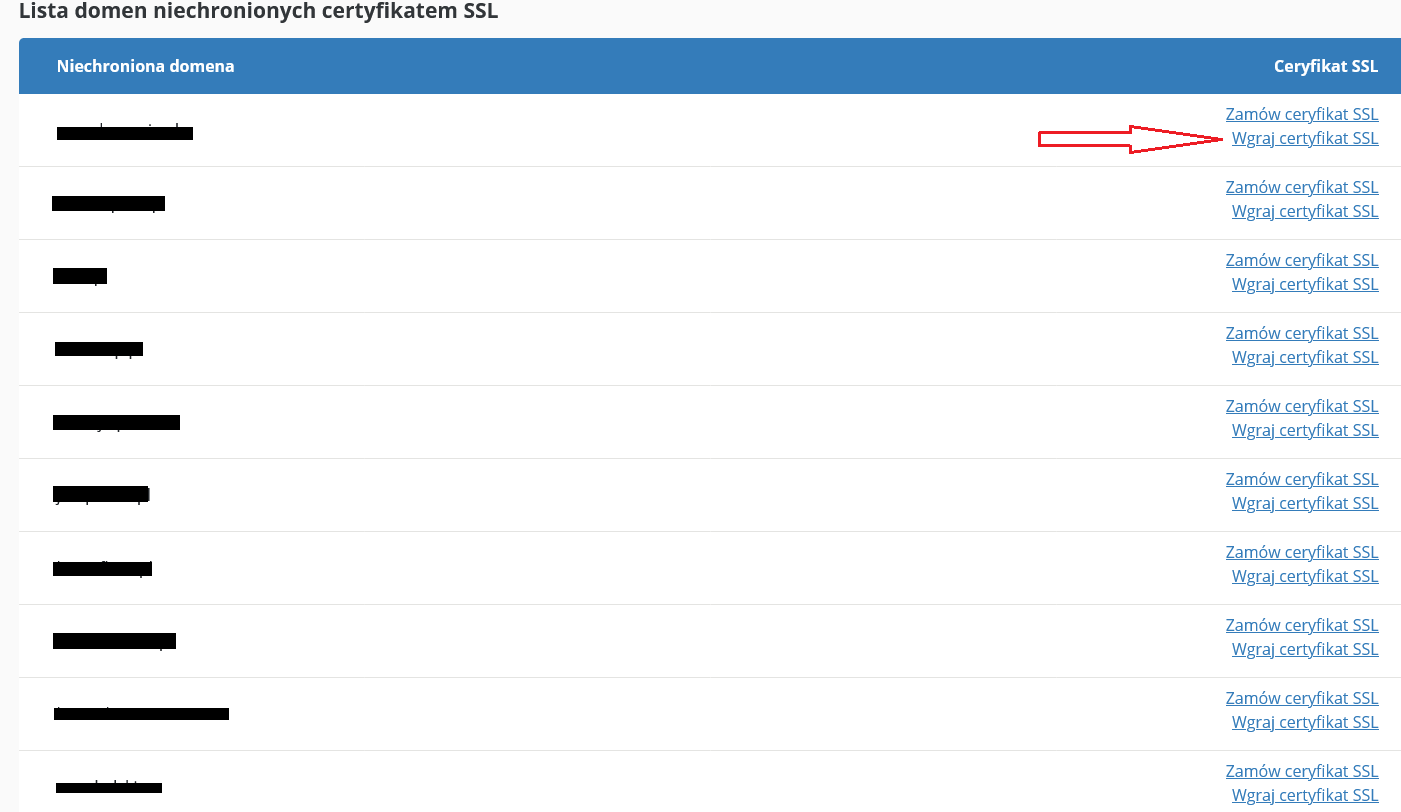
I tu wklejamy zawartość naszych plików.
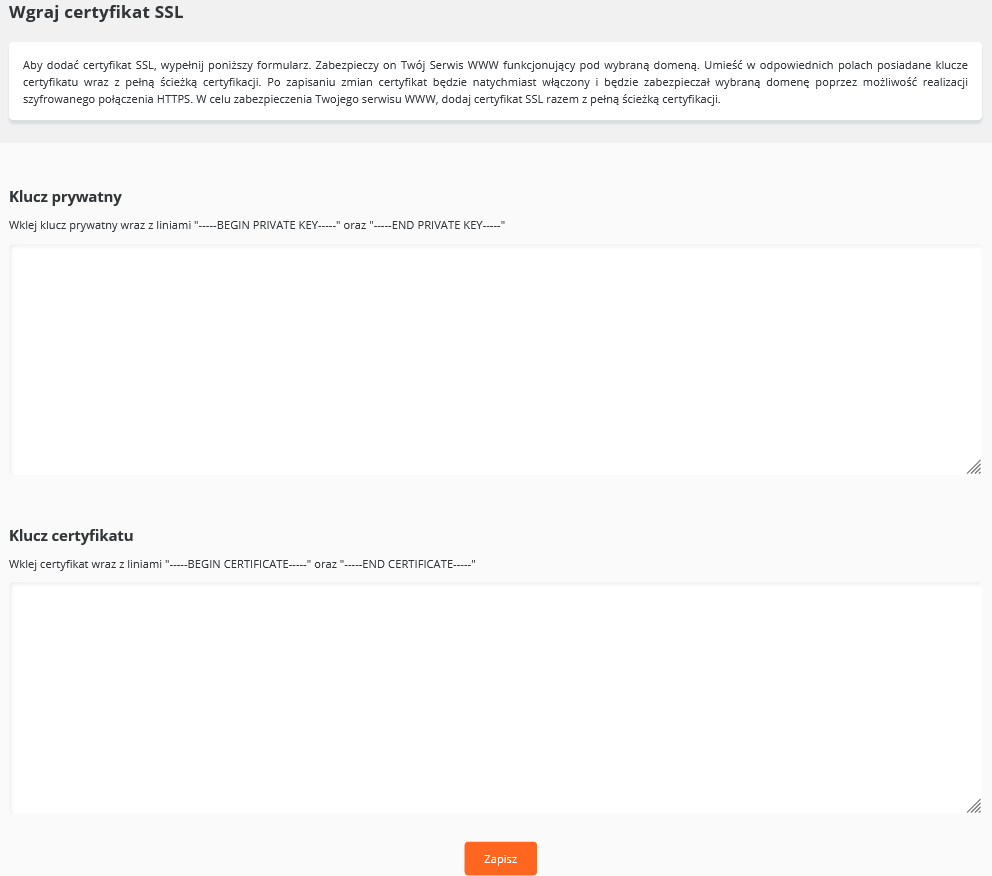
Po kilku minutach będziemy mieli aktywny darmowy certyfikat Let’s Encrypt w naszym panelu w nazwie.pl
Certyfikaty są generowane na 3 miesiące więc przed upływem tego terminu musimy ponownie wygenerować certyfikat.
————-update
Jeżeli certbot wyświetli informację
Please deploy a DNS TXT record under the name:
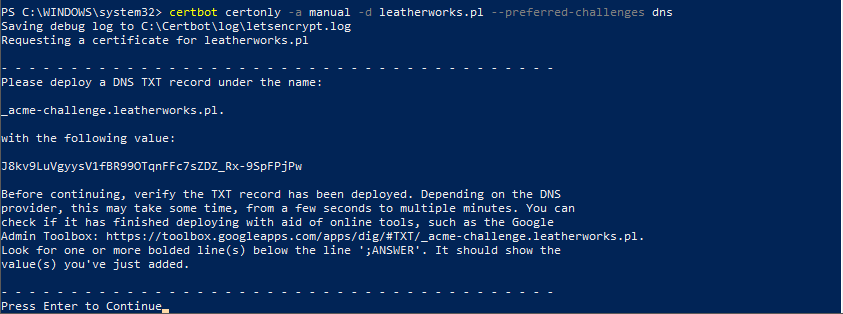 to będzie trzeba dodać rekord txt w panelu domeny. Jak to robimy?
to będzie trzeba dodać rekord txt w panelu domeny. Jak to robimy?
1. Logujemy się do swojego panelu domeny w nazwie będzie to adres nazwa.pl
2. Wchodzimy w Moje usługi -> Domeny
3. Klikamy konfiguruj przy naszej domenie
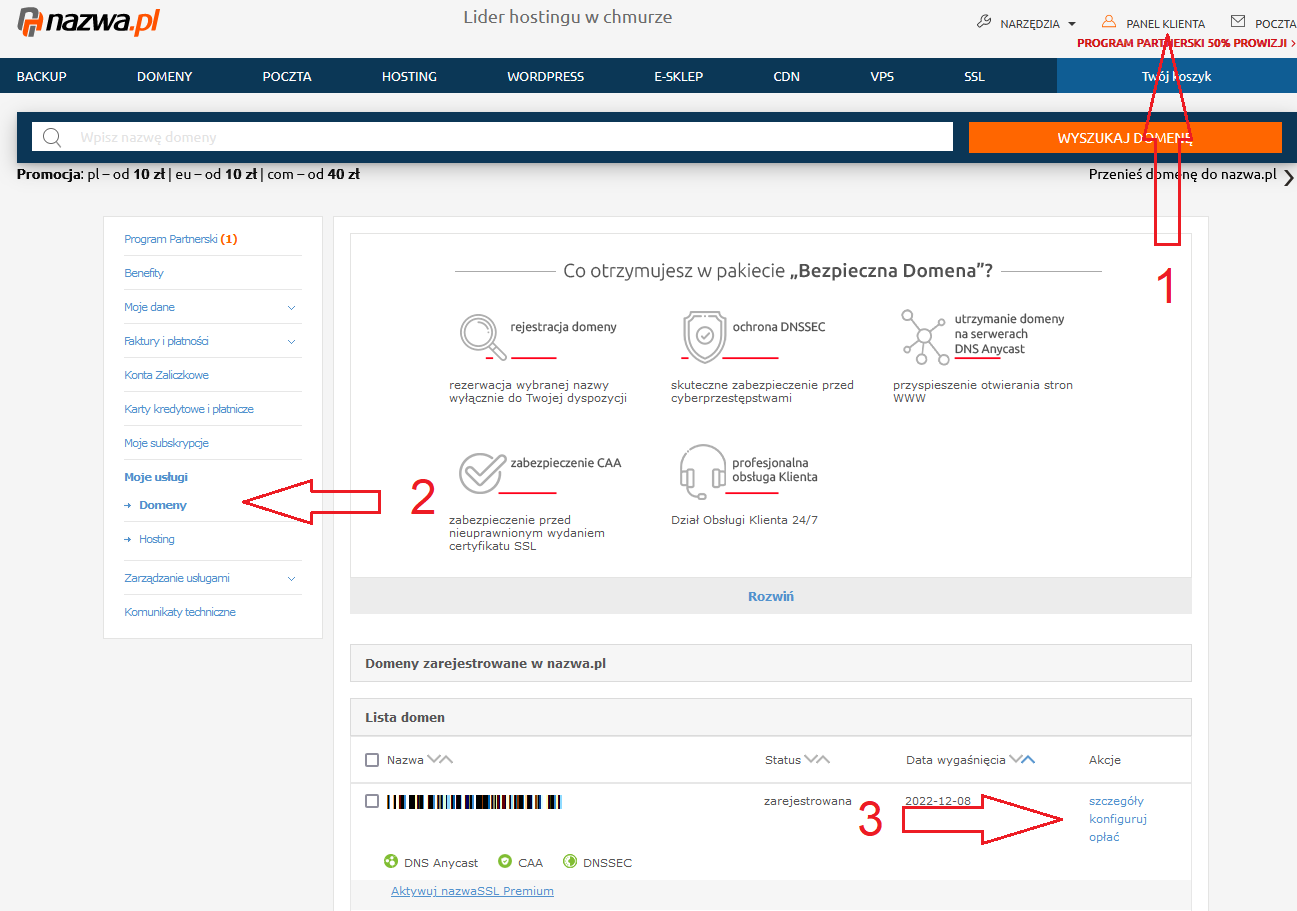
4. Ręczna konfiguracja DNS -> ZMIEŃ
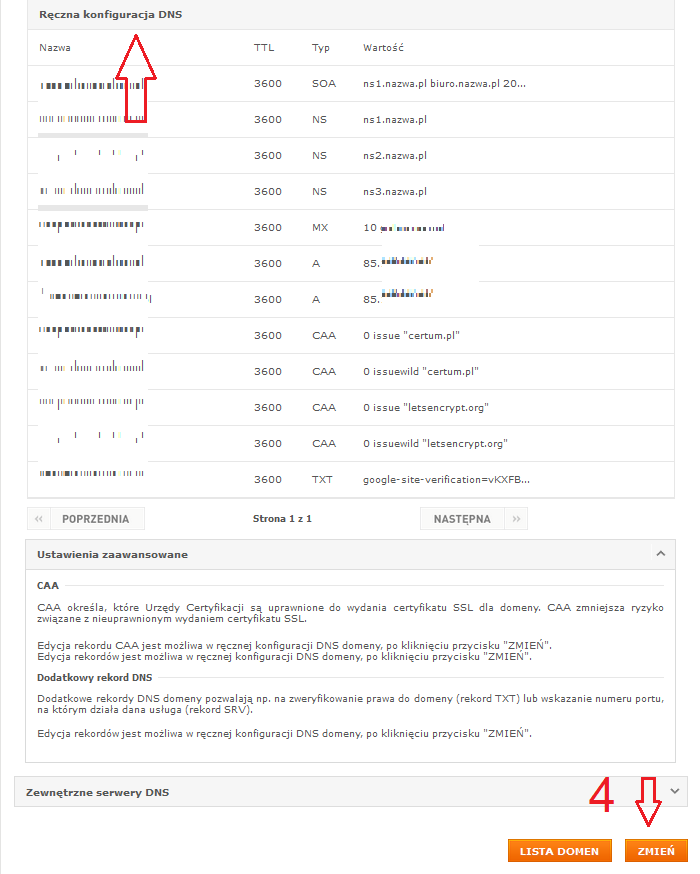
5. Dodaj kolejny rekord i wpisujemy nazwę, wartość i wybieramy typ txt.

6. Po zatwierdzeniu możemy zatwierdzić enterem nasz komunikat z certbota
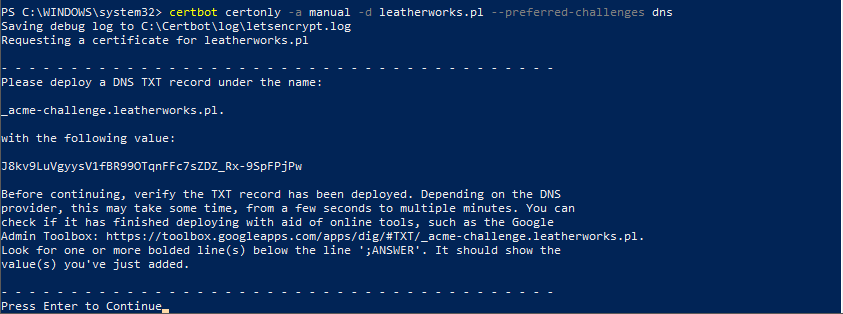
Teraz wygenerują nam się klucze które wpisujemy w panelu administratora admin.nazwa.pl tak jak opisane wyżej.
W ovh wygląda to tak:
1. Domena
2. Strefa DNS
3. Dodaj rekord
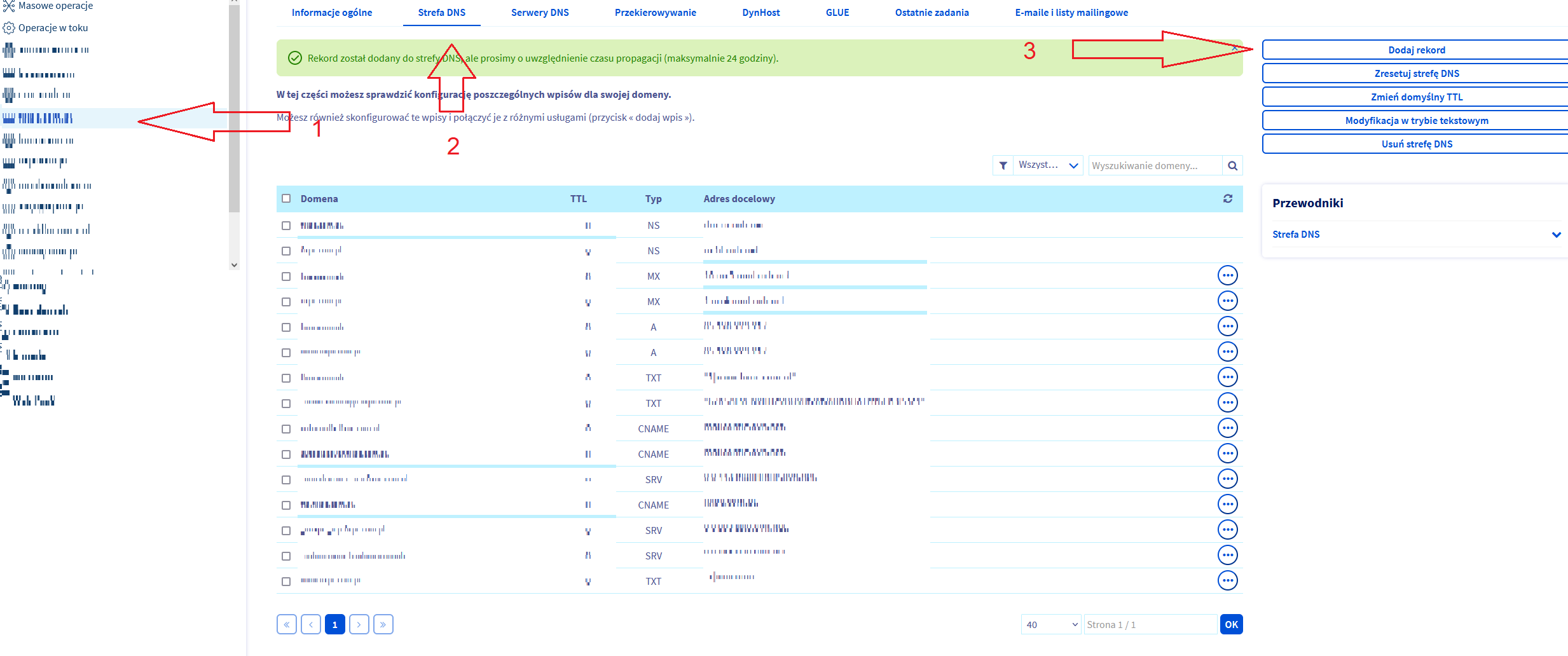
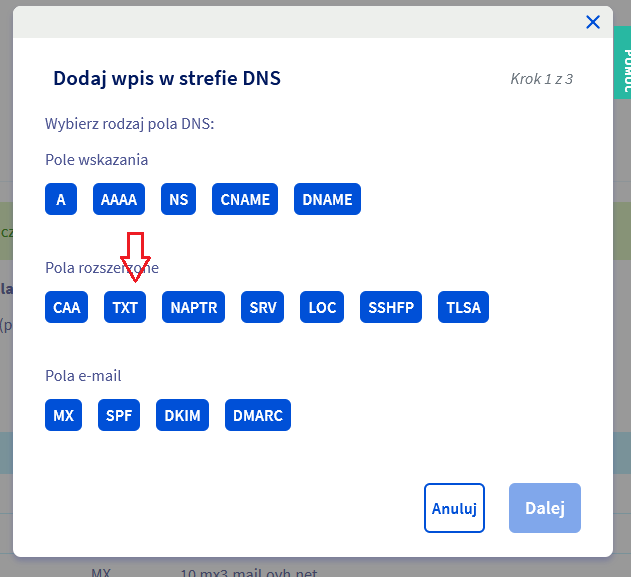
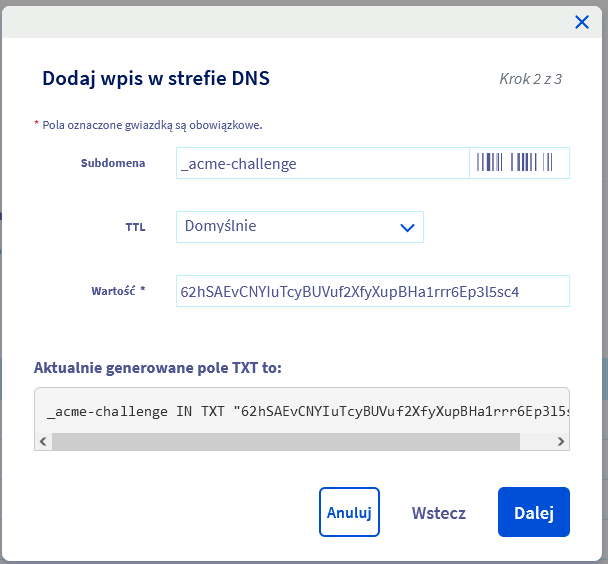
Tu trzeba zwrócić uwagę że jako nazwę wpisujemy tylko subdomene (bez nazwy domeny) domena już jest wpisana z automatu.
Teraz Wartość i Dalej
Jeżeli będziecie mieli problem z zainstalowaniem darmowego certyfikatu SSL Let’s Encrypt chętnie pomogę przez pomoc zdalną
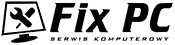


Comments (34)
Dzięki za ten post. Nazwa poleciała w ciula nie pierwszy raz, to najgorsza firma w Polsce.
Jest dumnym sponsorem let’s encrypt, niestety brak jakiejkolwiek instrukcji a ich support odmawia pomocy.
super instrukcja
jak automatycznie odnawiać certyfikat ?
W niedługim czasie pewnie opiszę to po swojemu 🙂 ale puki co masz tu wszystko.
https://www.digitalocean.com/community/tutorials/how-to-secure-apache-with-let-s-encrypt-on-ubuntu-20-04?fbclid=IwAR1aAAhxHLTJWllTHc79Adrtpt_vwhW0LHnWhymW1w7d_TSmOTGeU_uQXJc
Super instrukcja BRAWO !!! Mógłbyś tylko dopisać, że ten plik który tworzymy i wklejamy na FTP-a ma być bez żadnego rozszerzenia.
Właśnie mam problem. O co chodzi z tym rozszerzeniem. Robię w notatniku plik .txt, przez ftp stworzyłem te foldery i wyskakuje mi błąd w autoryzacji.
Ten plik który tworzysz
T-n13IuSX4iyhxlPf6qM5Kt47ez4K4IwoyZ1kk_L_-cmusi być bez żadnego rozszerzenia.Czyli odpalasz plik tekstowy nazywasz go odpowiednio, następnie wklejasz ten ciąg znaków do pliku i zapisujesz go.
Po tej czynności usuwasz rozszerzenie .txt Jeżeli go nie widzisz to wchodzisz w Mój komputer – >(Zakładka) Widok i stawiasz ptaszka w Rozszerzenia nazw plików. Teraz będziesz widział rozszerzenie .txt
Dziękuję, jeszcze jedno: o który katalog główny chodzi dla folderów well i acme? Katalog główny na serwerze gdzie są inne katalogi czy katalog główny z plikami strony dla której chcę SSL. Przepraszam jeśli jest to błache pytanie.
Luzik. Wrzucasz do głównego gdzie jest strona czyli:
../Twojastrona/.well-known/acme-challenge/T-n13IuSX4iyhxlPf6qM5Kt47ez4K4IwoyZ1kk_L_-c
Dzięki zaktualizowałem wpis!
Hej, a u mnie nie da sie wogóle uruchomić certbota. Mam komunikat: The term 'certbot’ is not recognized as the name of a cmdlet, function, script file, or operable program…
Sprawdź czy zrobiłeś wszystko tak jak w opisie. Jeżeli będziesz miał to samo spróbuj na innym komputerze. Jeżeli dalej będzie problem to odzywaj się to pomogę zdalnie. robson@grajewo.org
Instalowałem na Windows 7 – tu był problem…
Na wszystkich komputerach mam Windows 7 Professional. Może da się ściągnąć jakąś wersję certbota, który zadziała?
A przydałaby się jakaś instrukcja dla generowania certyfikatów wildcard. Mam domenę w nazwa.pl i do niej całą masę różnych subdomen. Nie bardzo widzę generowanie każdego certyfikatu osobno. Z tego co wyczytałem na internetach, nie można takiego certyfikatu generować przy użyciu weryfikacji przez plik, trzeba robić rekord txt dns. Ale raz mi to działa a raz nie.
Witajcie, niestety nieaktualne już. Nazwapl zablokowała możliwość samodzielnego wgrywania SSL przez klienta. Teraz to opcja dodatkowo płatna 100 zł netto za operację czyli za darmowy certyfikat teraz przyjdzie płacić 4 stówki netto rocznie. A tak chwalą że ich nowy panel jest och i ach – CloudHosting Panel.
ps. dostęp do logów tez chyba zabrali 🙁
Juz prawie byly klient – Niestety masz rację. W nazwie jest nowy panel klienta w którym nie można już dodać certyfikatów od innego dostawcy w tym darmowych Let’s Encrypt. Dzwoniłem dzisiaj do nich i konsultant to potwierdził. Zapewnił mnie jednak, że nazwa.pl nie blokuje całkowicie dodawania certyfikatów lecz to odbywa się teraz za pośrednictwem administratorów nazwy. Więc aby dodać darmowy certyfikat SSL piszemy maila na kontakt@nazwa.pl piszemy w mailu, że chcemy dodać certyfikat, podajemy nazwę serwera i wklejamy w mailu klucz prywatny i klucz certyfikatu. Admini nazwy podobno zrobią to za nas całkowicie bezpłatnie. Wydaje mi się że to jest zabieg tymczasowy aby „ludzie nie gadali” i za chwilę całkowicie to zablokują. Jedyna opcja to wykupienie serwera VPS i przeniesienie usług, co niebawem uczynię.
Wczoraj poprosiłem wsparcie o dodanie nowego certyfikatu Let’s Encrypt podsyłając klucz prywatny oraz pełen łańcuch certyfikatów. Mimo to certyfikat pośredni nie został wgrany. Kiedy poprosiłem o poprawę zostałem poinformowany, że opcja samodzielnej zmiany certyfikatów została przywrócona w panelu administracyjnym. Zobaczymy na jak długo. 🙂
i już nie ma darmowych let;’s encrypt w nazwa.pl. Od nich trzeba po prostu uciekać
Wygląda na to, że nazwa.pl zmieniła zdanie dotyczące instalacji zewnętrznych certyfikatów SSL i przywróciła tą funkcję. Z tego co czytałem dużo ludzi było tym oburzona więc to dobre zagranie z ich strony, trzeba im to przyznać.
https://www.nazwa.pl/blog/samodzielna-instalacja-certyfikatow-ssl-w-cloudhosting-panel
Wow. To była bardzo dokładna instrukcja. Dziękuję!
no, udało się. Dziękuję 🙂
Fajnie, dziękuję. A dlaczego z tej strony nie można kopiować tekstu, by np. wkleić w okienku cms. Albo kliknąć prawym klawiszem na linku i „Otwórz w nowym oknie przeglądarki”? Ochrona treści?
Wiesz co, to jest zabezpieczenie przed kopiowaniem. Wtyczka All In One WP Security & Firewall ale faktycznie trochę to wkurza. W sumie to wyłączę.
Świetny instruktaż, chyba jedyny w necie, dziękuję bardzo.
Witam. Czy dalej ten skrypt działa bo przy próbie wpisania: certbot certonly -a manual -d nazwatwojejdomeny.pl –preferred-challenges http
wyskakuje błąd:
ValueError: Requesting acme-v02.api.letsencrypt.org/directory: getaddrinfo failed
Witam S T K L
Wszystko działa sprawdź jeszcze raz. Czasem zamiast wpisywać nowe klucze trzeba dodać rekord txt w panelu domeny ale nie wiem z czego to wynika
Super instrukcja, przy pierwszym certyfikacie się udało, przy odnowieniu niestety już nie. Czy jeśli mamy już kolejny certyfikat wklejamy wszystkie czy tylko ten najnowszy ?
Cześć PIOTR jeżeli przedłużamy to wklejamy tylko nowsze. Czyli zmieniamy nazwę naszego pliku i zawartość który jest w tej lokalizacji /.well-known/acme-challenge/ następnie nowe wygenerowane pliki w lokalizacji
C:\Certbot\live\nazwatwojejdomeny.pl\fullchain.pem
C:\Certbot\live\nazwatwojejdomeny.pl\privkey.pem
edytujemy i klucz wklejamy już w panelu nazwy.
Bardzo Ci dziękuję za odpowiedź. Teraz problemem jest że certbot nie każe mi generować pliku z którego się usuwa rozszerzenie txt…..
wyślij screena robson@grajewo.org
Siema. Czy trzeba używać wtyczki Really Simple SSL? W moim przypadku to wygląda tak, że u mnie na komputerze pokazuje, że strona jest zabezpieczona, ale u innych, że nie jest. Jak to naprawić?
Nie trzeba używać żadnej wtyczki. Trzeba wykonać tylko te kroki które są w mini poradniku. Podaj adres strony.
Hej, kiedy próbuję na moim serwerze FTP utworzyć katalog .well-known, otrzymuję informację z nazwy że dostęp jest zabroniony:
[403] Forbidden : Dostęp zabroniony, ktoś tak miał można to jakoś obejść?